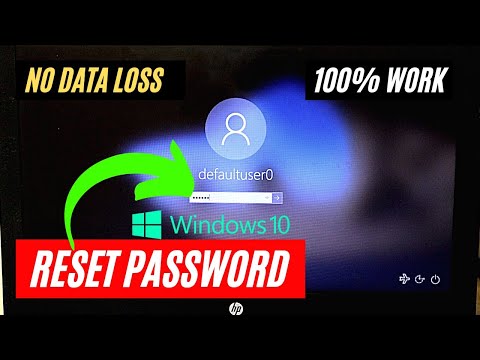
Turinys
- 1 dalis: 4 būdai, kaip iš naujo nustatyti „Windows 10“ slaptažodį, neatstatant disko
- 1 būdas: iš naujo nustatykite „Windows 10“ slaptažodį naudodami slaptažodžio patarimą
- 2 būdas: iš naujo nustatykite „Windows 10“ vietinį slaptažodį naudodami saugos klausimus
- 3 būdas: iš naujo nustatykite „Windows 10“ „Microsoft“ paskyros slaptažodį internete
- 4 būdas: turėkite kitą administratorių iš naujo nustatyti „Windows 10“ slaptažodį
- 2 dalis. Sukurkite slaptažodžio nustatymo iš naujo diską naudodami „PassFab 4WinKey“
- Išvada
Pamiršote „Windows 10“ slaptažodį ir neturite „Windows“ slaptažodžio nustatymo iš naujo USB / CD / DVD? Paprastai problemai išspręsti galite ją sukurti. Tačiau disko įrašymo prielaida yra ta, kad turite turėti prieigą prie savo kompiuterio, arba tam galite naudoti tik „Windows“ slaptažodžio atkūrimo įrankį. Taigi, šiame straipsnyje mes parengėme 4 būdus, kurie padės jums iš naujo nustatyti „Windows 10“ be disko atstatymo. Įdomu, kaip? Skaitykite toliau, kad patikrintumėte!
- 1 dalis: 4 būdai, kaip iš naujo nustatyti „Windows 10“ slaptažodį, neatstatant disko
- 2 dalis. Sukurkite slaptažodžio nustatymo iš naujo diską naudodami „PassFab 4WinKey“
1 dalis: 4 būdai, kaip iš naujo nustatyti „Windows 10“ slaptažodį, neatstatant disko
Iš esmės yra dar keturi būdai, kuriais galite atkurti „Windows 10“ prisijungimo slaptažodį nenaudodami jokio disko. Skaitykite toliau, kad sužinotumėte išsamiai, kaip atkurti „Windows 10“ slaptažodį be disko naudojant šiuos 4 metodus.
1 būdas: iš naujo nustatykite „Windows 10“ slaptažodį naudodami slaptažodžio patarimą
Iš naujo nustatydami „Windows 10“ slaptažodį be disko ar USB, būsite paraginti nustatyti užuominą. Jei pamiršite nešiojamojo kompiuterio slaptažodį ir įvedėte neteisingą slaptažodį, galite peržiūrėti užuominą ir pabandyti prisiminti, kokį slaptažodį nustatėte nešiojamam kompiuteriui. Užuomina gali paskatinti prisiminti nustatytą slaptažodį.
2 būdas: iš naujo nustatykite „Windows 10“ vietinį slaptažodį naudodami saugos klausimus
Norėdami atkurti „Windows 10“ slaptažodį naudodamiesi saugos klausimais, pirmiausia turėsite nustatyti atkūrimo saugos klausimus ir atsakyti į juos prieš užrakindami nešiojamąjį kompiuterį. Saugos klausimus galite nustatyti atlikdami toliau nurodytus veiksmus.
1 veiksmas: atidarykite „Windows 10“ nešiojamojo kompiuterio paskyros nustatymus.
2 žingsnis: Spustelėkite „Prisijungimo parinktys“ ir dešinėje pusėje galite pamatyti parinktį, paryškintą mėlyna spalva „Atnaujinkite saugos klausimus“, spustelėkite tai.

3 veiksmas: būsite paraginti įvesti dabartinį paskyros slaptažodį, įveskite jį ir spustelėkite „Gerai“.

4 žingsnis: Pasirinkite klausimus ir atsakymus įveskite numatytoje vietoje ir nepamirškite išsaugoti paprastų tinkamų atsakymų, kuriuos galėtumėte atsiminti, jei ateityje jums reikės iš naujo nustatyti slaptažodį.

Jei tai padarėte prieš užrakindami „Windows 10“ nešiojamąjį kompiuterį, galite lengvai įvesti atsakymus į saugos klausimus ir iš naujo nustatyti slaptažodį.
3 būdas: iš naujo nustatykite „Windows 10“ „Microsoft“ paskyros slaptažodį internete
Jei pamiršote savo „Windows 10“ nešiojamojo kompiuterio saugos prisijungimo slaptažodį, galite naudoti internetines paslaugas, kad lengvai jį atkurtumėte. Galite iš naujo nustatyti „Windows 10“ administratoriaus slaptažodį be disko atlikdami toliau nurodytus veiksmus.
1 žingsnis: iš bet kurio kito įrenginio eikite į https://account.live.com/password/reset ir įveskite savo el. Pašto ID, telefono numerį arba „Skype“ vardą.
2 žingsnis: Kai tai padarysite, bus sugeneruotas saugos kodas, kurį galite gauti kitu savo el. Pašto adresu arba telefono numeriu, susietu su jūsų paskyra.
3 žingsnis: Jei neturite kito veikiančio el. Pašto ID arba jūsų paskyra nėra susieta su jūsų telefono numeriu, spustelėkite trečiąją parinktį ir vykdykite pateiktas instrukcijas.

Per jūsų gautą saugos kodą galite iš naujo nustatyti „Windows 10“ nešiojamojo kompiuterio slaptažodį.
4 būdas: turėkite kitą administratorių iš naujo nustatyti „Windows 10“ slaptažodį
Jei pamiršote slaptažodį domeno vartotojui, sistemos administratorius gali pakeisti slaptažodį. Jei slaptažodį pamiršęs vartotojas yra svečias, galite prisijungti per administratoriaus abonementą ir iš naujo nustatyti „Windows 10“ vartotojo slaptažodį. Tai galite padaryti atlikdami toliau nurodytą metodą.
1 veiksmas: prisijunkite per administratoriaus abonementą ir eikite į valdymo skydą.
2 žingsnis: Eikite į parinktį Vartotojo paskyra valdymo skydelyje ir spustelėkite „Tvarkyti kitą paskyrą“.

3 žingsnis: Po to spustelėkite „Keisti slaptažodį“, įveskite visą reikiamą informaciją ir nustatykite naują slaptažodį kartu su slaptažodžio užuomina, taip pat saugos klausimais ir dar kartą spustelėkite skirtuką „Keisti slaptažodį“.

Po to galite iš naujo paleisti sistemą ir prisijungti naudodami naujai sukurtą slaptažodį.
2 dalis. Sukurkite slaptažodžio nustatymo iš naujo diską naudodami „PassFab 4WinKey“
Kaip jau minėjome pirmoje pastraipoje, vienintelis būdas sukurti įkrovos diską, kai jūsų kompiuteris bus užrakintas, yra naudoti trečiųjų šalių įrankį, jei jus domina, kad turime produktą, kuris gali jums jį rekomenduoti. Jis buvo pavadintas „PassFab 4WinKey“, jis leidžia vienu spustelėjimu sukurti atstatymo diską PC ir „Mac“. Pažiūrėkime.
Sukurti diską
1 žingsnis: Atsisiųskite ir paleiskite „4WinKey“ ir pasirinkite įkrovos laikmeną (CD / DVD arba USB).

2 žingsnis: palieskite „Įrašyti“, kad pradėtumėte įrašyti įkrovos diską, ir palieskite „Taip“.

Atlikę procesą, galite naudoti įkrovos diską, kad iš naujo nustatytumėte užmirštą „Windows“ slaptažodį
Išvada
Perskaitę straipsnį galite sužinoti, kad „Windows 10“ slaptažodžių nustatymas iš naujo yra lengvesnis nei mes manome. Nesvarbu, ar turite „Windows 10“ slaptažodžio nustatymo iš naujo diską, ar ne, per trumpą laiką galite jį apdoroti. Tačiau slaptažodžio atkūrimo disko naudojimas yra saugesnis nei be disko, todėl rekomenduojame „PassFab 4WinKey“. Jei turite daugiau klausimų, nedvejodami praneškite mums.



